Mẹo nhỏ giúp bạn chia sẻ danh bạ Zalo nhanh hơn bao giờ hết
Để việc liên lạc trở nên thuận tiện, người dùng có thể đồng bộ danh bạ với Zalo. Hơn nữa, nền tảng còn cung cấp tính năng chia sẻ danh bạ zalo, giúp bạn dễ dàng chia sẻ danh sách liên lạc với bạn bè,... Trong bài viết này phần mềm Ninja sẽ hướng dẫn bạn cách thực hiện một cách đơn giản nhất. Hãy cùng tìm hiểu nhé!
Bạn muốn chia sẻ danh bạ Zalo của mình trên điện thoại hoặc máy tính? Thay vì lấy link zalo cá nhân gửi qua thì bạn có thể chia sẻ danh sách liên lạc với người khác nhanh chóng hơn, giúp họ dễ dàng tiếp cận thông tin liên hệ của bạn. Dưới đây, chúng tôi sẽ hướng dẫn bạn cách thực hiện trên cả điện thoại và máy tính. Với chỉ vài bước đơn giản, bạn có thể chia sẻ danh bạ một cách nhanh chóng và tiện lợi.

Nếu bạn muốn chia sẻ danh bạ zalo cho người khác trên điện thoại, bạn thực hiện như sau:
Bước 1: Chọn biểu tượng Danh bạ >> Chọn một danh bạ mà bạn muốn chia sẻ cho người khác.
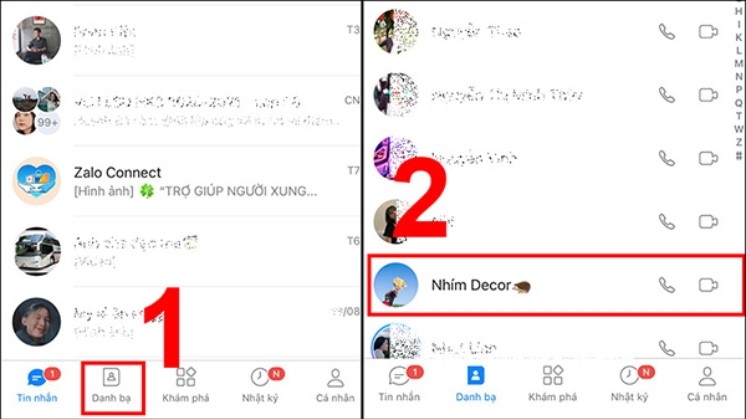
Bước 2: Chọn biểu tượng 3 dấu chấm than tại góc màn hình >> Chọn ảnh đại diện.
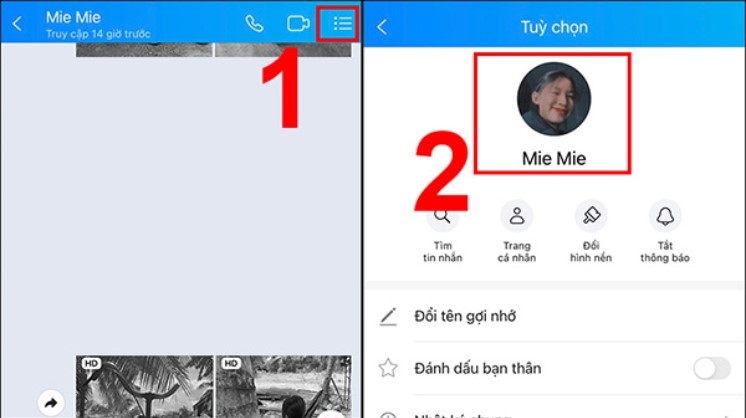
Bước 3: Nhấn biểu tượng dấu 3 chấm >> Chọn mục Giới thiệu cho bạn.
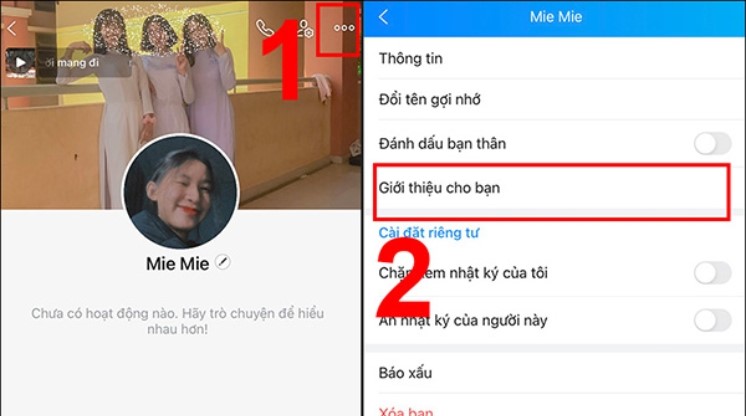
Bước 4: Chọn người bạn muốn chia sẻ danh bạ này >> Nhấn biểu tượng mũi tên để gửi danh bạ.
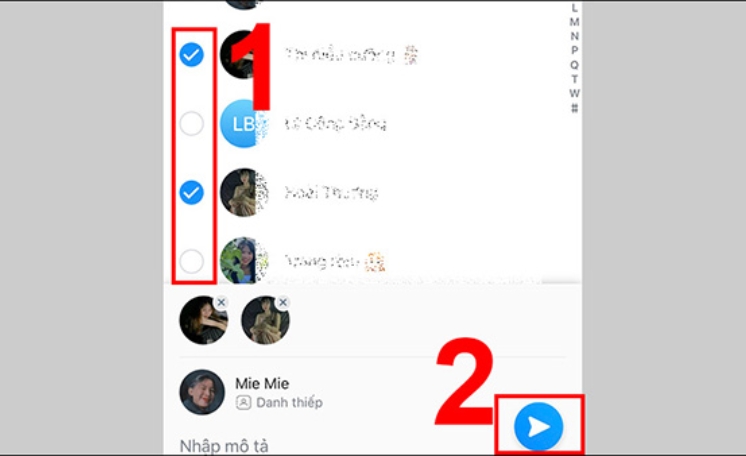
>> Xem thêm: Cách sửa tin nhắn đã gửi trên zalo nhanh chóng để tránh hiểu lầm
Tương tự như cách chia sẻ danh bạ trên zalo điện thoại, với máy tính, bạn thực hiện theo hướng dẫn sau: Bước 1: Nhấn vào ảnh đại diện của người mà bạn muốn chia sẻ.
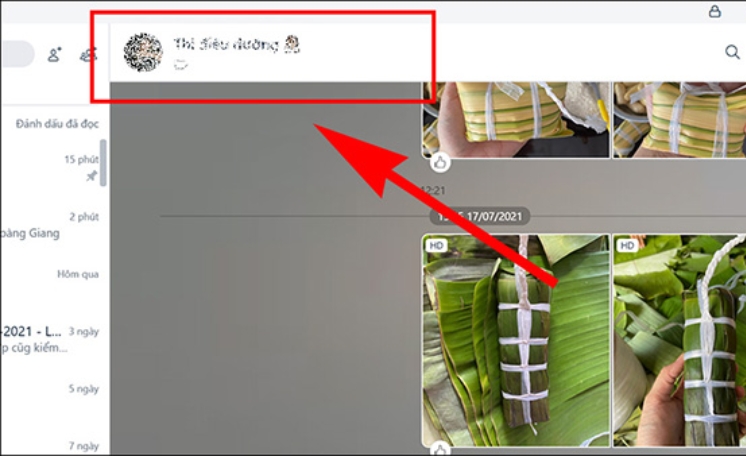
Bước 2: Chọn Chia sẻ danh thiết.
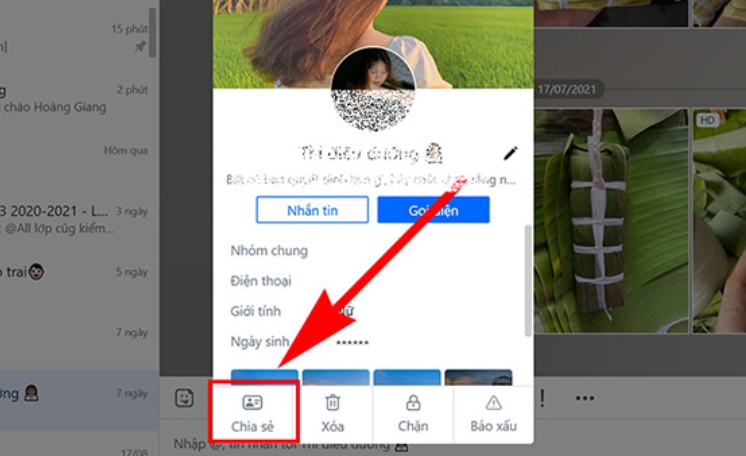
Bước 3: Chọn người mà bạn muốn chia sẻ danh bạ này >> Nhấn Chia sẻ.
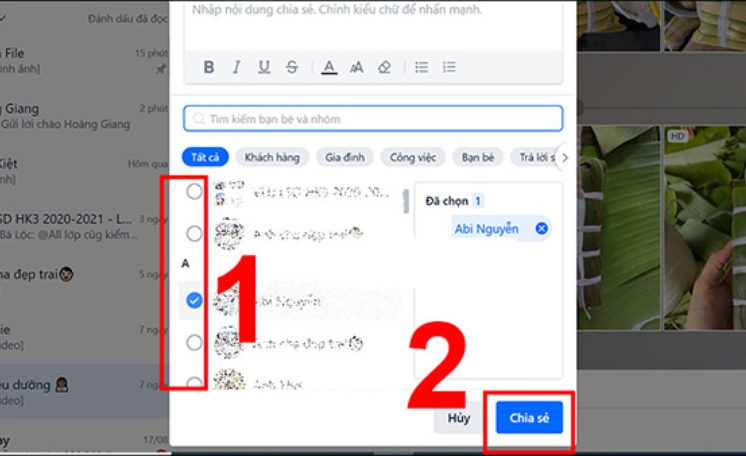
Danh bạ trên Zalo là một chủ đề thu hút nhiều sự quan tâm từ người dùng. Khi sử dụng Zalo Business để gửi tin nhắn spam đến nhiều người, việc có danh bạ trên Zalo trở thành một yếu tố quan trọng. Dưới đây là những câu hỏi nhận được nhiều sự quan tâm nhất từ người dùng:
Bạn có thể lấy số điện thoại từ danh bạ trên Zalo. Tuy nhiên, không phải tất cả mọi người trong danh bạ bạn đều có thể lấy được số điện thoại của họ. Thông thường, Zalo cho phép bạn lấy số điện thoại của người dùng khi bạn đã lưu thông tin liên lạc đó trong danh bạ điện thoại của mình. Để lấy số điện thoại từ danh bạ trên Zalo, bạn có thể thực hiện các bước sau:
Bước 1: Truy cập vào ứng dụng Zalo >> Chọn Danh bạ >> Chọn người mà bạn muốn lấy số điện thoại.
Bước 2: Nhấn vào biểu tượng ba chấm >> Chọn Thông tin. Khi đó, số điện thoại của người dùng sẽ hiển thị. Bạn có thể sao chép số điện thoại đó và chia sẻ với người khác nếu cần.
Để cập nhật danh bạ từ Zalo tự động, bạn có thể thực hiện các bước sau:
Bước 1: Truy cập vào ứng dụng Zalo >> Chọn Cá nhân.
Bước 2: Chọn biểu tượng Cài đặt >> Chọn Danh bạ.
Bước 3: Chọn Cập nhật để đồng bộ.
Lưu ý: Để có thể thực hiện tính năng này, bạn cần cấp quyền truy cập danh bạ trên điện thoại cho Zalo. Hãy vào cài đặt trên điện thoại và cấp quyền cho Zalo ngay!
Như vậy, chúng tôi đã hướng dẫn bạn cách chia sẻ danh bạ zalo cho bạn bè nhanh chóng. Hy vọng bài viết này sẽ mang lại những thông tin hữu ích với bạn. Chúc bạn thành công!
Nếu bạn muốn chia sẻ liên kết đến trang cá nhân hoặc nhóm chat của mình trên ứng dụng Zalo, dưới đây là hướng dẫn đơn giản để giúp bạn làm điều đó trên điện thoại. Bài viết trên được triển khai trên điện thoại thông minh OPPO F9. Bạn có thể thao tác tựa như trên iPhone hay điện thoại thông minh c...
Bạn đang đọc: 3 cách đăng nhập nhiều tài khoản Zalo cùng lúc trên máy tính, laptop Nếu bạn cần sử dụng nhiều tài khoản Zalo cùng một lúc trên máy tính mà không muốn đăng nhập và đăng xuất thường xuyên, dưới đây là hướng dẫn đơn giản giúp bạn đăng nhập nhiều tài khoản Zalo trên máy tính. 1.Kh...
Ninja Zalo Client là một phần mềm quản lý bán hàng mạnh mẽ và tiện lợi, giúp bạn tương tác và quản lý khách hàng trên nền tảng Zalo một cách hiệu quả. Để bắt đầu sử dụng phần mềm bạn cần đăng nhập nick zalo v&a...
Bộ giải pháp phần mềm Marketing Ninja giúp doanh nghiệp tăng doanh số bán hàng và phủ sóng marketing mạnh mẽ trên các nền tảng mạng xã hội. Vui lòng gọi điện đến Hotline để được cài đặt và sử dụng NGAY HÔM NAY!
Hotline: 0967 922 911